一个 U 盘(8GB 以上)
下载好 Linux 系统镜像(iso 文件)
具体步骤
挂载 U 盘
解挂 U 盘
写系统镜像到 U 盘
完成
一、挂载 U 盘首先插入 U 盘,打开终端输入下面的命令查看 U 盘是否已经 mount 到系统,或者在 Finder 下也可以看到 U 盘被识别了,如下图所示:
diskutil list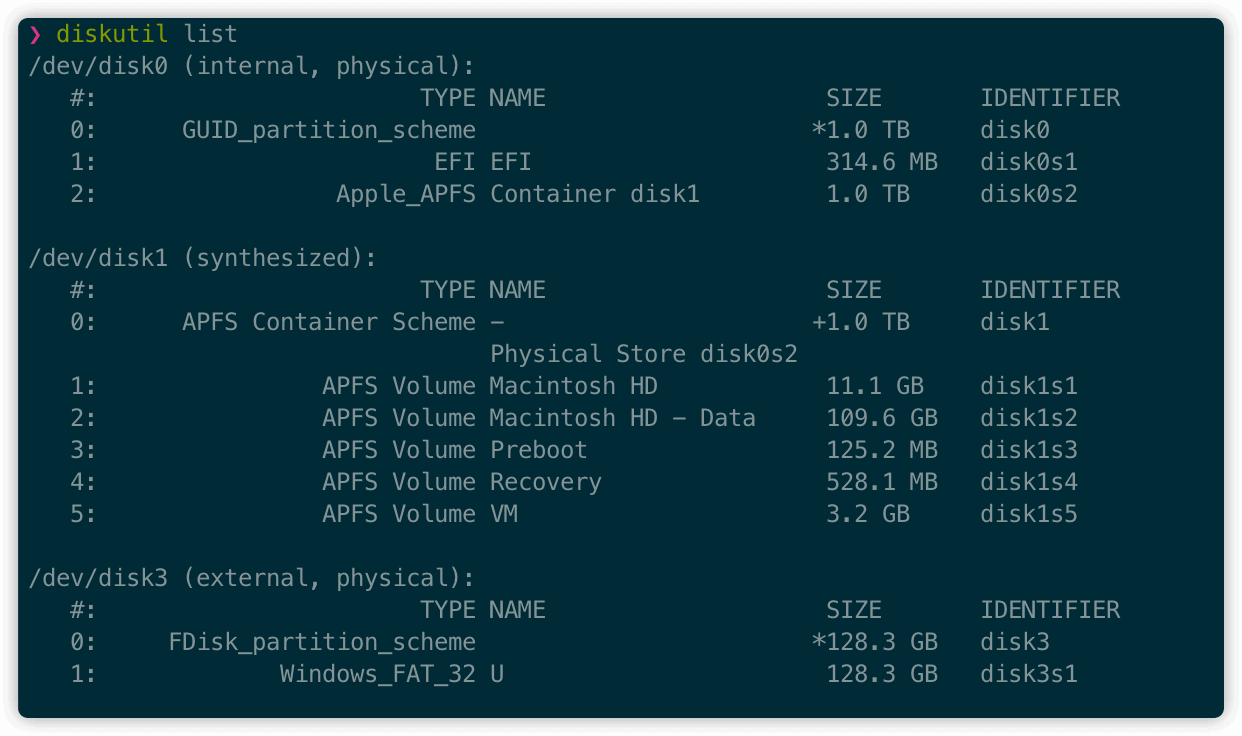
使用 unmount 命令 解除挂载,命令如下:
diskutil unmountDisk /dev/disk3
这样就有了一个已经插入但是 unmount 的 U 盘了,这时候你在 Finder 下看不到这个U盘了,但是用 diskutil list 命令还可以看到。
三、写系统镜像到 U 盘 sudo dd if=http://www.likecs.com/Users/shitao/Downloads/CentOS-7-x86_64-DVD-2003.iso of=http://www.likecs.com/dev/disk3 bs=1mif= 后面是 Linux ios 文件的的路径
of= 后面的是 U 盘的名称
bs 表示写入块大小,可以设置为 2m,但不要太大
Tips:因为是 sudo 所以需要输入密码,输入后按回车即可。
四、完成等待几分钟,见到如下输出就表示已经成功完成了。
4560+0 records in 4560+0 records out 4781506560 bytes transferred in 291.165911 secs (16421931 bytes/sec)

